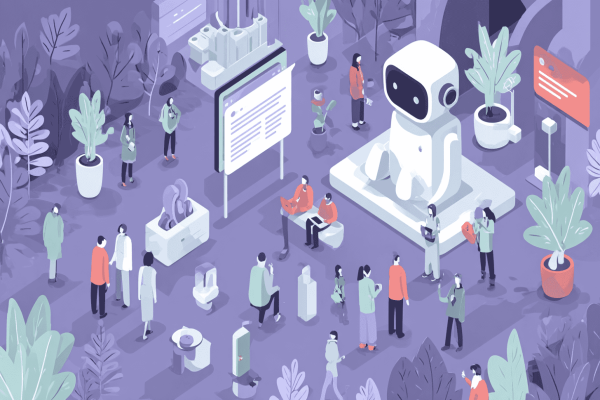Cách cập nhật iOS 26: Hướng dẫn chi tiết từ A đến Z
iOS 26 — phiên bản hệ điều hành mới nhất dành cho iPhone — đã chính thức được phát hành. Theo thông tin từ Engadget, bạn có thể bắt đầu cài đặt bản cập nhật này ngay bây giờ, miễn điện thoại bạn đủ điều kiện. Trong bài viết này, mình sẽ hướng dẫn bạn cách cập nhật iOS 26 sao cho an toàn, liệt kê những thay đổi nổi bật, phân tích ưu – hạn chế, và gợi ý nên cập nhật ngay hay chờ.
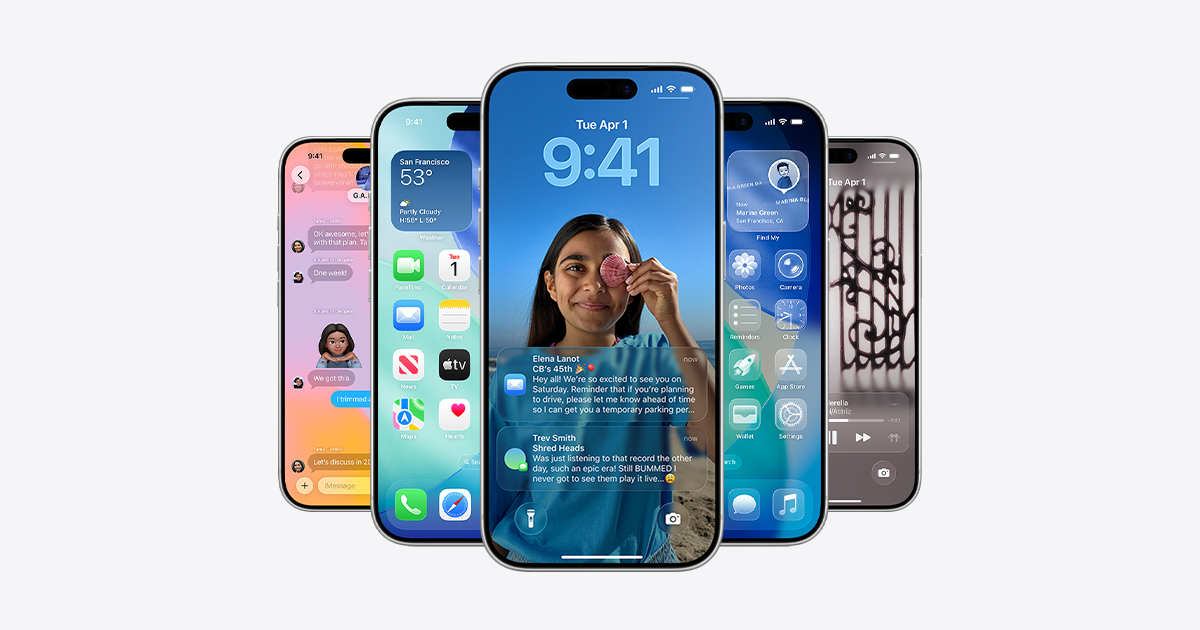
1. iOS 26 là gì? Liệu có gì mới?
Đổi tên & định hướng mới
Apple đã chuyển đổi cách đặt tên hệ điều hành từ phiên bản liên tục (iOS 18, iOS 19, ...) sang cách đặt tên theo năm — iOS 26 bắt đầu từ năm 2025.
Điều này giúp người dùng dễ nhớ và đồng bộ với các hệ điều hành khác (macOS, iPadOS…).
Giao diện “Liquid Glass” – điểm nhấn lớn
Một trong những thay đổi dễ nhận thấy nhất là thiết kế mới mang tên Liquid Glass — giao diện bán trong suốt, mềm mại, bo góc và phản chiếu môi trường xung quanh.
Các thành phần giao diện như menu, thanh điều khiển, biểu tượng ứng dụng, widget đều áp dụng hiệu ứng trong suốt (translucent) — tạo cảm giác mảnh, nhẹ nhàng hơn.
Apple nói rằng giao diện này được tối ưu để làm nổi bật nội dung — nút, thanh ứng dụng sẽ tương phản đầy đủ để vẫn dễ nhìn dù có độ trong suốt.
Tính năng & cải tiến đáng chú ý
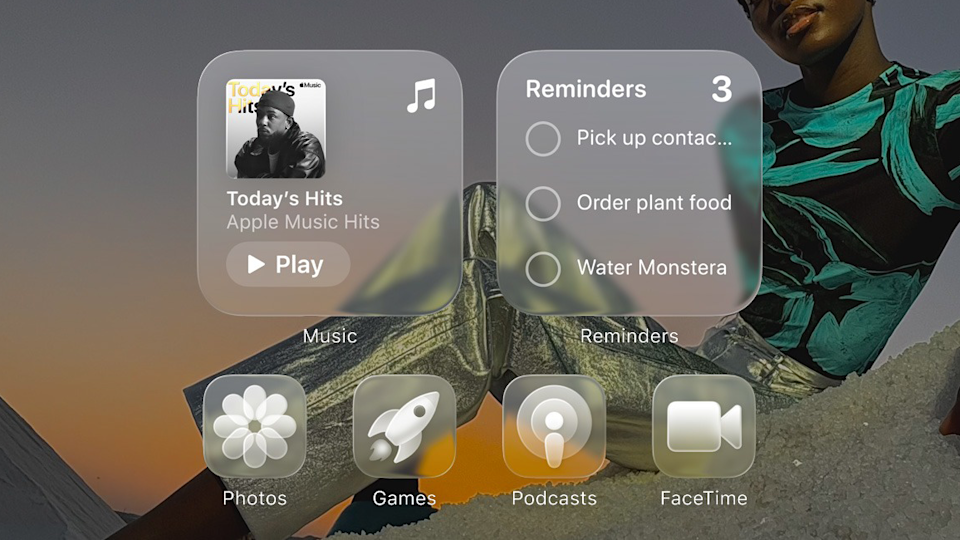
Dưới đây là những tính năng nổi bật mà iOS 26 mang lại:
Lock Screen & màn hình khóa: đồng hồ tự điều chỉnh để lấp đầy khoảng trống, hỗ trợ xem hình bìa album phát nhạc đầy màn hình.
Messages:
+ Bạn có thể đặt nền cho từng cuộc hội thoại — dùng ảnh hay màu tuỳ chọn.
+ Thêm polls / bình chọn trong nhóm trò chuyện — Apple Intelligence có thể gợi ý khi nào nên dùng poll.
+ Nhóm chat: hiển thị ai đang gõ, thêm nút “Add Contact” trong nhóm để lưu người mới nhanh hơn.Phone / cuộc gọi:
+ Apple gom Favorites, Recents, Voicemail lại trong một giao diện duy nhất.
+ Tính năng Call Screening / Hold Assist giúp chặn cuộc gọi không mong muốn, thông báo khi agent trả lời và cho bạn tiếp tục làm việc.Apple Intelligence / Visual Intelligence:
+ Live Translation — hỗ trợ dịch thời gian thực trong Messages, FaceTime, cuộc gọi thoại.
+ Có khả năng “hiểu nội dung trên màn hình” (như ảnh, văn bản) và cung cấp thông tin ngữ cảnh.Các ứng dụng hệ thống khác:
+ Giao diện cập nhật cho ứng dụng Camera / Photos để hỗ trợ sắp xếp ảnh theo chủ đề, xem trước thông minh.
+ Cải tiến Maps, Apple Music, khả năng tuỳ chỉnh widget / giao diện màn hình khóa…
2. Những iPhone nào được cập nhật iOS 26?
Trước khi tiến hành cài, bạn cần kiểm tra xem máy bạn có tương thích hay không:
Danh sách máy được hỗ trợ
Theo Apple Support (bản tiếng Việt) và các nguồn khác:
iPhone SE (thế hệ 2 trở đi)
iPhone 11, 11 Pro, 11 Pro Max
Dòng iPhone 12 (mini, Pro, Pro Max)
Dòng iPhone 13, 14, 15
Dòng iPhone 16, 16e, 16 Pro…
Những mẫu không được hỗ trợ là iPhone XR, iPhone XS và XS Max (các máy trước năm 2019 thường bị loại).
Do đó, nếu bạn đang dùng iPhone 11 trở lên (hoặc SE gen 2 trở đi), khả năng rất cao bạn có thể cập nhật iOS 26.
3. Cách cài đặt iOS 26 (phiên bản chính thức & beta)
Cách cập nhật bản chính thức khi phát hành
Khi Apple phát hành iOS 26 chính thức:
Sao lưu dữ liệu (qua iCloud hoặc máy tính)
Vào Cài đặt → Cài đặt chung → Cập nhật phần mềm (Settings → General → Software Update)
Nếu iOS 26 đã khả dụng, chọn Tải & cài đặt (Download & Install)
Chấp nhận điều khoản và chờ máy hoàn tất quá trình cài
Apple cũng hỗ trợ chế độ tự động cập nhật trong phần Software Update → Automatic Updates, để máy tự tải và cài khi sạc & kết nối Wi-Fi.
Cách cài bản public beta (nếu bạn muốn trải nghiệm sớm)
Nếu bạn không muốn chờ phiên bản chính thức, Apple đã mở public beta cho iOS 26:
Đăng ký chương trình Beta Software Program tại beta.apple.com
Trên iPhone, vào Cài đặt → Cài đặt chung → Cập nhật phần mềm, chọn Beta Updates, chọn iOS 26 Public Beta
Máy sẽ hiển thị bản iOS 26 để bạn tải và cài
Beta developer (nếu bạn là nhà phát triển)
Apple cũng cung cấp developer beta cho iOS 26:
Truy cập trang Apple Developer, đăng ký iPhone của bạn
Sau đó, bật cập nhật developer beta trong cài đặt máy
Lưu ý: developer beta thường kém ổn định hơn public beta, nên không khuyên dùng trên máy chính
4. Lưu ý & rủi ro khi cập nhật iOS 26
Hao pin / hiệu năng ban đầu
Nhiều người dùng cho biết sau khi cập nhật (hoặc khi đang dùng beta), máy gặp hiện tượng pin tụt nhanh, máy nóng, hiệu năng giảm lúc mới cập nhật.
Apple cho biết điều này là bình thường trong giai đoạn máy “đi sau”, khi hệ thống đang index lại dữ liệu, cập nhật ánh sáng, hiệu ứng, download tài nguyên nền…
Lỗi & ứng dụng không tương thích
Bản beta hoặc bản gốc mới ra có thể gặp lỗi nhỏ trong các app bên thứ ba chưa được cập nhật, hoặc giao diện/hiệu ứng chưa trơn tru.
Một số người dùng báo bị lỗi khi nâng cấp beta, không thấy bản cập nhật hiện ra, hoặc bị kẹt cập nhật.
Khả năng quay lại
Nếu bạn cài bản public beta hoặc developer beta và muốn quay về iOS 18 (phiên bản trước), bạn cần restore máy từ bản sao lưu. Quá trình này mất thời gian và có thể mất một số dữ liệu đã tạo sau khi cập nhật.
Không nên dùng beta trên máy chính
Nếu iPhone bạn dùng cho công việc quan trọng, mật khẩu, app ngân hàng, v.v., mình không khuyên bạn cài beta trên thiết bị chính. Hãy chờ bản chính thức, ổn định hơn.
5. Có nên cập nhật iOS 26 ngay hay chờ?
Ưu điểm khi cập nhật sớm
Trải nghiệm giao diện mới Liquid Glass sớm
Được dùng các tính năng Apple Intelligence, Live Translation, Call Screening…
Cảm giác “lên đời” iPhone
Lý do nên cân nhắc chờ
Nếu bạn đang ở iOS ổn định, không cần tính năng mới ngay
Tránh rủi ro lỗi / hao pin / ứng dụng chưa tương thích
Chờ bản iOS 26.1 trở đi — thường sửa các lỗi nhỏ từ phiên bản .0
Nếu máy bạn còn tốt, pin ổn, và bạn sẵn sàng chấp nhận rủi ro nhỏ — bạn có thể cập nhật ngay. Nếu không, bạn có thể chờ 1–2 tuần sau khi người dùng đầu cập nhật để xem phản hồi rồi mới làm.